Prezi – программа для создания отличных презентаций. Неважно, выступаете ли вы с важным докладом на конференции или представляете свой продукт потенциальному клиенту, вам нужен инструмент, который поможет вам обеспечить привлекательную и убедительную презентацию. Мы собрали 7 наиболее частых вопросов, которые возникают в работе с Prezi.
Как я могу перевести свою презентацию в Prezi из формата PowerPoint?
Если вы похожи на большинство новых пользователей Prezi, у вас, вероятно, есть много старых презентаций, хранящихся на вашем жестком диске. С помощью Prezi стало проще, чем когда-либо, превращать ваши презентации PowerPoint в динамичные визуальные презентации. Для начала следует выбрать «Start blank prezi». Далее вам поможем функция импорта «PowerPoint». Она исполняет эту нелегкую задачу по превращению слайдов в векторные PDF-файлы, которые вы можете кадрировать и приводить в осмысленный вид, используя платформу Prezi.
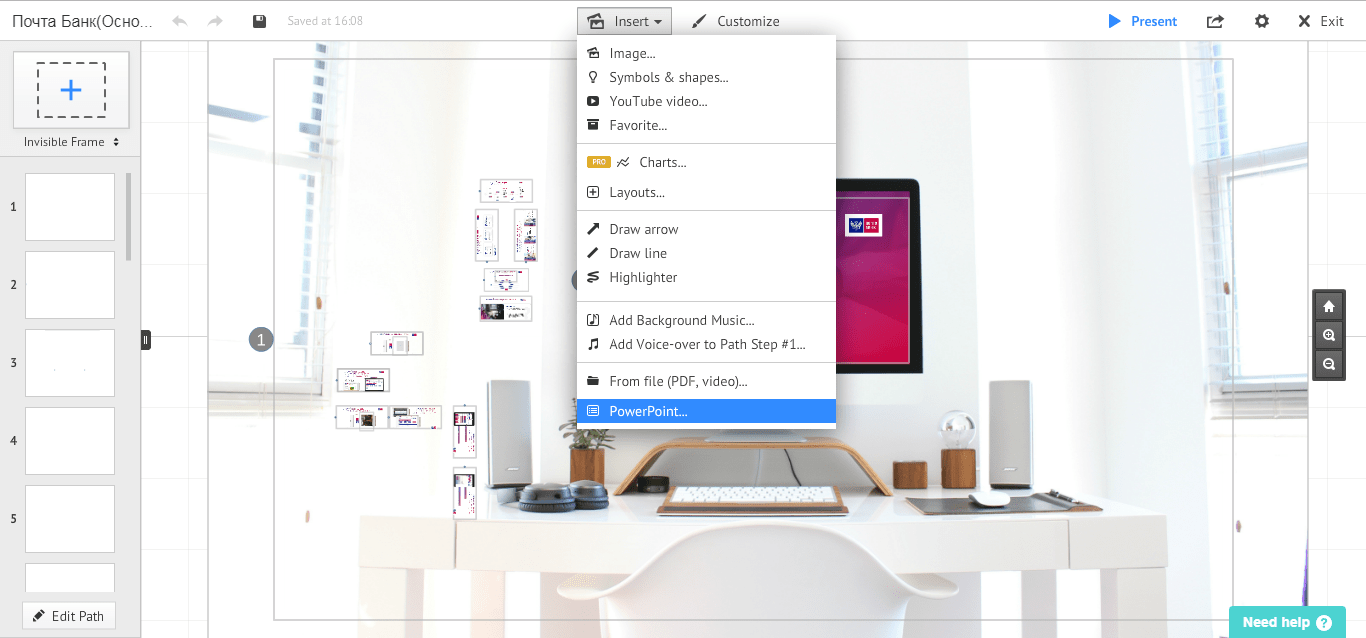
Первое знакомство с Prezi
Если вы хотите больше узнать о преобразовании слайдовых презентаций в Prezi, ознакомьтесь с этим обзором веб-семинара «Как превратить ваши скучные слайды в динамичную презентацию Prezi».
Как вставить видео в мою Prezi презентацию?
Ничто не оживляет вашу презентацию так, как наличие мультимедийного контента. Встроить видео в вашу презентацию, созданную в Prezi, можно одним нажатием. Есть несколько различных вариантов, в зависимости от того, какое видео вы хотите внедрить.
Непосредственно с YouTube:
Все, что вам нужно сделать, это открыть меню «Insert» и выбрать «YouTube video». Совет: вы даже можете пропустить этот шаг, просто вставив URL-адрес видео прямо в текстовое поле. Попробуйте и увидите, что произойдет!
Файл с вашего компьютера:
Вы также можете вставлять видео, которые не находятся на YouTube, выбрав «From file (PDF, video)» в разделе «Insert». Prezi поддерживает множество типов файлов, включая .mov, .mp4, .mpeg и другие.
Совет: если вы хотите, чтобы ваше видео было автоматически воспроизведено, когда вы приходите к нему в презентации, вам нужно будет добавить видео непосредственно (а не только рамку, в которой оно находится) к вашему пути Prezi.
Могу ли я показывать свою Prezi-презентацию оффлайн?
Prezi — это облачный инструмент, это означает, что вы можете получать доступ к своим презентациям в Интернете вне зависимости от того, где вы находитесь или какое устройство в данный момент используете. Однако одно из самых распространенных заблуждений о Prezi заключается в том, что вы должны иметь доступ к Интернету, чтобы редактировать, просматривать и представлять свои презентации.
На самом деле Prezi имеет несколько автономных решений для людей, которые хотели бы получить доступ к своим презентациям без подключения к сети. Если вы выступаете на конференции, а в здании неважный Wi-Fi, или вам нужно внести изменения в большую клиентскую презентацию во время перелета, есть варианты для редактирования и отправки в оффлайновом режиме.
Видеоурок: как создать презентацию с помощью Prezi?
Prezi для Windows / Mac позволяет скачивать презентации, чтобы вы могли работать с ними в автономном режиме, независимо от того, где вы находитесь. С лицензией Prezi Pro вы также можете использовать приложение для создания и редактирования своих презентаций, чтобы у вас была возможность сделать изменения в последнюю минуту перед крупным собранием, не беспокоясь о подключении к Wi-Fi.
Как вариант, вы можете скачать через Portable Prezi, если готовитесь к серьезному выступлению и не уверены, что у вас будет доступ к Wi-Fi. Все, что вам нужно сделать, это нажать «Share» и выбрать «Download as portable prezi». Затем вы можете перенести ZIP файл на флеш-накопитель или отправить его по электронной почте — никакого специального программного обеспечения не нужно.
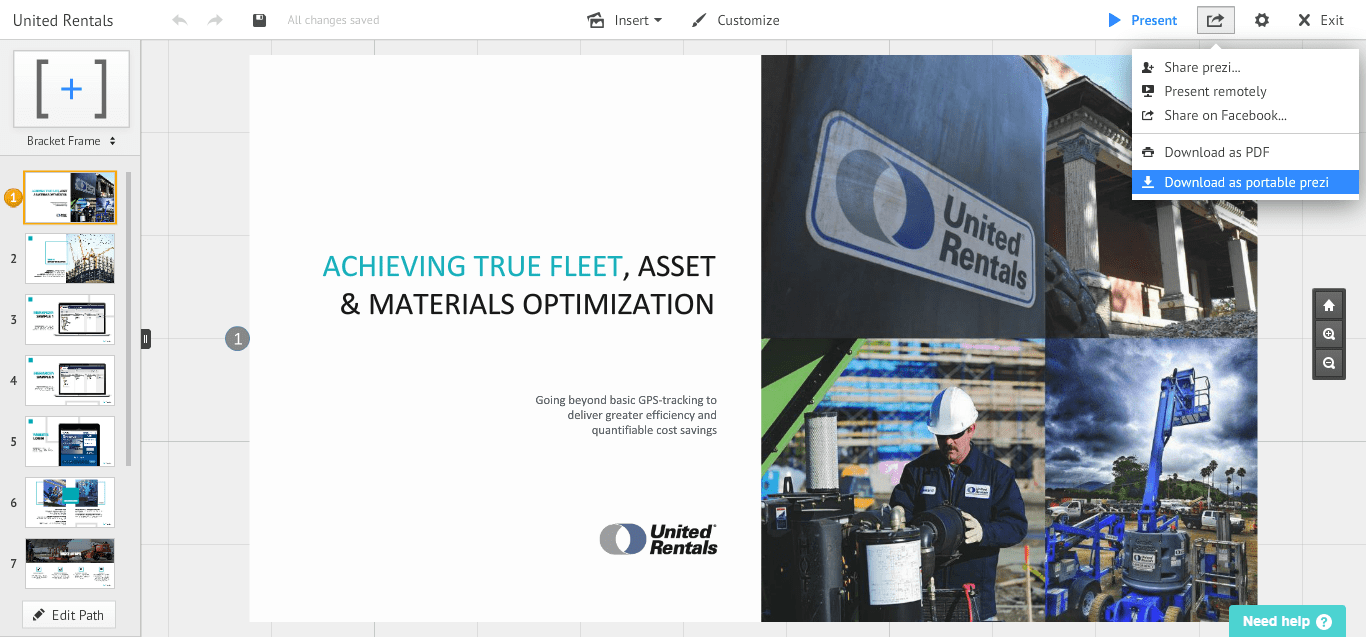
Работает ли Prezi на мобильных устройствах?
С Prezi для iOS (iPhone и iPad) и Prezi для Android вы можете просматривать и представлять свои презентации на любом устройстве. И даже без этих приложений ваши коллеги и клиенты могут просмотреть вашу презентацию в браузере на своих мобильных устройствах.
Как я могу поделиться своими презентациями Prezi с коллегами и клиентами?
Отправить ссылку. Любой может получить доступ к презентации Prezi, который является общедоступным или скрытым, если у них есть URL-адрес. Просто нажмите «Share» и скопируйте URL-адрес, или скопируйте URL-адрес прямо из строки вашего браузера, а затем делитесь им по электронной почте, в мессенджерах, твиттере или любым другим способом. Это очень просто!
Вы также можете предоставить другим пользователям Prezi специальный доступ. Если вы хотите отправить презентацию коллегам, чтобы они могли добавить свои правки, вы можете сделать их редактором своих презентаций. Просто нажмите «Share», а затем введите адрес электронной почты этого человека в поле внизу. Убедитесь, что вы используете адрес электронной почты, связанный с его учетной записью Prezi!
Совет: Если вы работаете с Prezi одновременно с другими сотрудниками, вы сможете увидеть их изменения в режиме реального времени. Больше никаких вложений с именем «презентация_финал_насамомделенет_вар2.ppt»!
Как распечатать мои Prezi презентации?
Многим людям нравится предоставлять своей аудитории раздатки, материалы для дополнительного ознакомления. Если вы хотите распечатать свою презентацию, чтобы слушатели могли забрать её домой, в этом нет ничего сложного. В режиме «Edit» щелкните значок общего доступа в правом верхнем углу редактора. В раскрывающемся списке выберите «Download as PDF». Prezi автоматически преобразует каждый шаг презентации в одну страницу PDF для печати.
Где еще можно больше узнать о Prezi?
Есть несколько интересных ресурсов, к которым вы можете обратиться, чтобы получить более глубокие знания об использовании Prezi. Вот три лучшие рекомендации:
Prezi’s Learn Support» есть кое-что полезное для вас.
Prezi Training Webinars
Несколько раз в неделю мы предлагаем вебинары, которые учат вас, как использовать Prezi в режиме реального времени. Вы получите лучшие советы экспертов-тренеров и более персонализированную помощь во врем Qhttps://artrange.ru/7-sovetov-po-sozdaniyu-prezentatsii-v-prezi/» target=»_blank»]artrange.ru[/mask_link]
Prezi
Prezi — программное обеспечение для создания презентаций на основе библиотеки шаблонов, которые можно самостоятельно настраивать. Презентации имеют динамичный формат, позволяющий переключаться между темами без необходимости перелистывать слайды. Созданные файлы можно хранить как в облаке, так и на компьютере, а также вставлять в них изображения, видео, звук или напрямую импортировать из Google и Flickr.
Сервис пригодится отделам маркетинга и продаж, специалисты которых часто готовят презентации для клиентов. Его можно использовать внутри организации для повышения бизнес-образования сотрудников, а также студентам, лекторам, работникам сферы консалтинга, туристическим компаниям и в личных нуждах.
Благодаря функции Zoom Reveal можно приближать отдельные части визуализированной информации, а высокое разрешение, поддерживаемое на нескольких устройствах, обеспечивает чёткую передачу изображений и красочные образы на экране. Среди опций системы: новые шаблоны дизайнеров, оптимизированный механизм создания, аналитика live, частные заметки ведущего и облачное сотрудничество. Для расширения функционала доступны специализированное обучение, дизайнерские услуги, комментирование в облаке, аналитика лидеров рынка. Prezi предлагает использование импорта и экспорта мультимедийных материалов, общие папки для совместной работы, редактирование групп, возможности добавления пользовательского логотипа и изменения презентации в оффлайн режиме.
Ключевые особенности
- Режим автономной презентации
- Библиотека презентаций
- Функции панорамирования и масштабирования
- Для активации пробного периода платных тарифов требуется кредитная карта
Видео и скриншоты Prezi
Тарифы Prezi
Бесплатный тариф Да
Пробный период 14 дней
Цена от 5 usd в месяц
создание презентаций в онлайн-редакторе, контроль просмотра, управляемые общие ссылки
Цена до 59 usd в месяц
создание презентаций в онлайн-редакторе, контроль просмотра, управляемые общие ссылки, брендинг, автономный доступ, аналитика, онлайн-обучение, загрузка видео, экспорт в PDF, поддержка по телефону, портативные презентации
Источник: coba.tools
Prezi

Prezi.com — это веб-сервис, с помощью которого можно создать интерактивные мультимедийные презентации с нелинейной структурой.
 О Prezi
О Prezi
Prezi это сервис, позволяющий создавать, редактировать и делиться своими презентациями. Можно потратить лишь пару минут, чтобы разработать презентацию для важной встречи.
Сервис поможет сделать финальные штрихи.Вместо слайдов у пользователей Prezi есть специальные поля, на которых и располагается вся информация (данные, снимки, видео, диаграммы), чтобы её в дальнейшем распределить в нужном порядке для удобства аудитории. Все элементы доступны для приближения, поворотов и прочих эффектов.Компания разработчиков регулярно улучшает собственный сервис. Теперь можно найти и вставить в презентацию фото из Google, не покидая Prezi, или таким же образом обработать снимки. Есть даже функция для тех, кто желает перенести свою презентацию из PowerPoint, но не знает как это сделать. Prezi избавит от этой мороки.Что умеет Prezi?
— Создание и расшаривание красивых презентаций.
— Создание различного рода проектов с нуля.
— Непрерывный процесс: вы можете начать создание презентации онлайн и продолжить работу на другом устройстве.
— Любая деталь презентация кликабельна.
— Сервис покажет и расскажет как с ним обращаться.
— Доступ к профессионально разработанному набору цветовых тем и шаблонов.
— Настройка и сохранение своих собственных шаблонов.
— Вставка видео с YouTube с встроенной функцией поиска.
— Лёгкий поиск фона для своей презентации.
— Синхронизация всего архива презентаций на всех устройствах.
Источник: a2is.ru
Создание презентации в программе Prezi
![]()
Нажмите, чтобы скачать публикацию
в формате MS WORD (*.DOC)
Размер файла: 2.51 Мбайт
Мы создаем презентации для конкретной цели. У нас есть определенная идея и нам нужно донести ее до нашей аудитории. При этом мы пользуемся различными инструментами для достижения данной цели. Более привычные нам: PowerPoint входящий в пакет MS Office . Этот инструмент использует слайдовую (линейную) структуру, куда пользователь вставляет информацию и перемещается от слайда к слайду. Другим инструментом является Prezi, который использует другой формат, который вы сможете наблюдать проделав не хитрые манипуляции.
Prezi – что же это такое?
это социальный сервис, с помощью которого можно создать интерактивную презентацию онлайн. Готовая презентация может быть успешно загружена на диск, ее дальнейшее использование не требует при этом установки какого-либо программного обеспечения. Проще говоря, это бесплатная альтернатива P ower P oint для создания презентаций. Правда есть один ньюанс для русскоязычной аудитории: ресурс полностью на английском языке (хотя прост в освоении).
Знакомство с сервисом Р rezi . com ;
Знакомство с летающей презентацией;
Обучение созданию летающей презентации;
Оборудование необходимое для работы:
— Компьютер
-Доступ к интернету
-Наличие электронной почты
-Наличие иллюстраций, плана презентации
«Летающие» презентации — это презентации нового вида с нелинейной структурой. Всю презентацию можно свернуть в одну картинку. И напротив, каждый элемент презентации, может быть, развёрнут и рассмотрен более детально.
Первое знакомство с Prezi
Для начала работы вам нужно перейти на сайт https://prezi.com/ где вам откроется главное меню сайта. В правом верхнем углу находится кнопка:
Get started . Нажмите ее для регистрации на ресурсе.

На втором шаге выбираем: continue free для бесплатной работы с ресурсом. Платная версия отличается возможностью работать на многих девайсах, наличием большим объемом памяти, обучение работы в Prezi и т.д.
После этого вы попадаете на страницу с регистрацией, где необходимо ввести ваш почтовый ящик, пароль и нажимаем кнопку sign up , после чего вам нужно будет перейти на почту для активации вашего аккаунта. (Так же, если у вас есть аккаунт на facebook , вы можете его активировать нажав кнопку под регистрацией: sign up facebook .

Открываем свой ящик и активируем аккаунт
Пройдя процедуру регистрации вы приступаем к созданию презентации, нажав кнопку: new prezi

Как работать в интерфейсе редактора Prezi
Перед началом работы в самой программе Prezi , можно ознакомиться с другими работами на сайте. Для этого нужно выбрать вкладку: Explore , где любой желающий в свободном доступе может ознакомиться с работами пользователей.
Когда вы выбрали вкладку создать new prezi , перед вами появляется окно с выбором различных тем, как и в PowerPoint ’е. Для вашего удобства, можно так же отказаться от предложенных тем и выбрать чистый лист, нажав: start blank prezi

Use template – выбрать готовый шаблон
More – увидеть больше шаблонов
Latest – базовые навыки
Создаем пустую презентацию:

Сейчас вы видите перед собой основные инструменты для работы в Prezi , это некий fram е , от которых будет исходить анимация, то есть, вы будете переходить от одного frem ’ a к другому frem ’у. И так же у нас есть bord (в данном случае белый лист), на котором будет размещена сама информация.
Пробежимся по интерфейсу: слева у нас располагается структура презентации, что-то вроде наших слайдов, то есть представляет собой, привычный слайдовый формат. Но в данном случае, здесь идет анимация, то есть, откуда и куда мы будем перемещаться.
Создаем новый frame . Для этого в левом верхнем углу зажмите и перетащите круг туда, куда вам хотелось бы его расположить. Frame это не только круг, вы так же можете выбрать квадрат, скобки, если нажмете на стрелочку справа от Circle frame .
Сам frame вы можете изменять, как по расположению на доске, так и по размеру, растягивая и сжимая его.

Меню управления frem ’ом.
Если вы нажмете на кнопку  в правом верхнем углу меню, то презентация начнет летать от frem ’ a к frem ’у. Но пока что у нас ничего нет, то ничего не видно. Нажав
в правом верхнем углу меню, то презентация начнет летать от frem ’ a к frem ’у. Но пока что у нас ничего нет, то ничего не видно. Нажав  вы можете донастроить анимацию, переменять frame ’ы местами, добавлять шаги.
вы можете донастроить анимацию, переменять frame ’ы местами, добавлять шаги.
Загрузка изображений, диаграмм и видео в любой фрейм, который вам захочется.


Кнока справа от insert позволяет выбрать тему под вашу презентацию и расцветку.

позволяет выбрать размер проектора (стандрт.4:3). Shortcuts это управление с клавиатуры, вкл/выкл.
Закончить презентацию можно нажав  и затем выйти нажав
и затем выйти нажав  . Ваша презентация, появится в вашей коллекции. Для перехода в редактирование вашей презентации нажмите
. Ваша презентация, появится в вашей коллекции. Для перехода в редактирование вашей презентации нажмите  . Так же можно изменить название презентации, продублировать ее, поделиться ей в соц. Сетях, настроить параметры доступа, если у вас платная версия.
. Так же можно изменить название презентации, продублировать ее, поделиться ей в соц. Сетях, настроить параметры доступа, если у вас платная версия.
Как вставлять объекты в презентацию Prezi
Для вставки объекта мы нажием Insert → Image и выбираем картинку которую хотим вставить. Справа у нас будет дан шаблон, если нам нужна наша картинка, выбираем ее из списка select files . Если ваша картинка будет весить слишком много, то у вас всплывет вот такое меню, нажмите Resize .

Вставив саму картинку на ней можно написать текст, нажав на bord один раз. Текст можно переместить и редактировать на ваше усмотрение.

Так же мы можем вставить сюда иконки или фигуры, выбрав из готовых. Нажав insert →
На картинку или фигурку можно применять эффекты, сделать ее темнее, светлее, наложить рамку и т.д.

Так же вы можете выбрать стрелку или линию выбрав в меню

insert → . Картинки и фреймы можно разворачивать, выбрав картинку или фрейм и наведя на угол, вы увидите кружок, который можно вращать.
Во вкладке  если вы предпочтете вставить картинку как фон выбираем команду
если вы предпочтете вставить картинку как фон выбираем команду  , и картинка будет фонм объекта, что позволит улучшить вашу презентацию и позволит сделать ваш фон более объемным. Чтобы почувствовать разницу, попробуйте использовать в качестве фона вставленную картинку с помощью image и с помощью background .
, и картинка будет фонм объекта, что позволит улучшить вашу презентацию и позволит сделать ваш фон более объемным. Чтобы почувствовать разницу, попробуйте использовать в качестве фона вставленную картинку с помощью image и с помощью background .
Для того чтобы перемещать все созданные нами объекты, нужно выбрать фрейм, выделить все объекты нашей области и весь контент будет закреплен за данным фреймом

Как работать с анимацией Prezi
Для работы с анимацией нам необходимо создать фреймы. Далее мы задаем траекторию движения от фрейма к фрейму, то есть указать наш путь, от одной картинке к другой. Траекторию движения мы можем поменять в любой момент.

Все объекты находящиеся внутри фрейма, могут быть дополнительно анимированы.

Нажав на звездочку справа от номера фрейма, мы можем анимировать объекты внутри него. Допустим, нажав на звездочку, на самом объекте, мы можем сделать так, чтобы объект появился постепенно, во время презентации, а не был на экране все время. Чтобы анимировать каждую картинку в презентации, нужно отдельно создать для него фрейм, только тогда, появится звездочка, которая позволит анимировать изображение.

Если вы все сделали правильно, изображение будут появляться в презентации по одному



Как видите на этих картинках, анимация появилась постепенно, значит мы все оформили правильно.
Еще напомним: темплейты – готовые шаблоны для создания презентации в Prezi . Темплейт является некоторой рамкой, которая подстраивается под ваш контент, под необходимый формат.

Работать с ними проще, так как тут уже есть готовый background , есть готовые фреймы, переходы и линии (которые на ваши усмотрения, можно изменить так как вам захочется). Так же для большего удобства, вы можете использовать Layouts ( Insert → Layouts ). Они представляют собой готовые шаблоны, так же как и в powerpoint .

Такие шаблоны созданы для упрощения жизни пользователю. Можно просто пробежаться по шаблонам и найти нужные вам.
Как кастомизировать тему в Prezi
Костомизировать — автоматизировать и создать задний фон.
Не всегда, используя готовые background ’ы, шаблоны и созданные вами фреймы, удается использовать вместе с русским языком. Дело в том, что кириллица пока не поддерживается в Prezi . Пока же неудобство работы со шрифтом можно решить при помощи вкладки advanced ( cu stomize → advanced ).

После того как вы нажали эту кнопку, появится окошко с двумя меню. Где вы можете поменять тему background а, во вкладке wizard и во вкладке advanced можно поменять шрифт, на тот, который скорее всего поддерживает кириллицу (стандарт Heuristica ). Да, несомненно, вы можете сделать тоже самое просто наведя на нужный вам текст и выбрав нужный шрифт, но как правило, он заменит шрифт только на одном фрейме, а если таких несколько? Для этого и создана функция advanced .

Как осуществлять экспорт и показ презентации в Prezi
Если вы уже создали свою презентацию и хотите ей с кем-то поделиться, то есть несколько способов, как это сделать, первый это present pemotely то есть отправить свою готовую презентацию ссылкой. Для этого вам нужно зайти в меню после создания презентации и нажать на кнопку present pemotely , после чего появится ссылка. Но, если нет возможности показать презентацию онлайн, для этого есть функция скачивания презентации, для этого вам нужно нажать на кнопку download → presenting , после чего выбрать путь сохранения папки.
Готово! Презентация загружена и ее можно смотреть с любого компьютера.
Источник: xn--j1ahfl.xn--p1ai